כך תקליטו את קולכם האישי בתור הנחיות הניווט של Waze
אפליקציית הניווט הפופולרית כוללת הרבה יכולות התאמה אישית, והחביבה מכולן היא היכולת להכין בעצמכם הקלטות של הנחיות נסיעה. התהליך קל ופשוט במיוחד, ואם זוכרים את כללי הבטיחות שלו - מספק תוצאה כיפית ביותר
לווייז יש המון אפשרויות התאמה אישית: תוכלו לבחור את צבעי המפות, להציג את המכונית בצורה כזו או אחרת ולשנות רכיבים אחרים. אך מה לגבי הנחיות הניווט? האם הייתם רוצים להחליף את קולה של התוכנה לקול האישי שלכם? לשמוע את עצמכם אומרים "מחשב מסלול מחדש"? אין בעיה: מדובר בתכונה מובנית שלא קשה להפעיל - ובה עוסק מדריך זה.
לפני שמבצעים הקלטה של הנחיות ניווט, חשוב מאוד לזכור כלל זהירות קריטי: מדובר בנהיגה, ולא חכם לבלבל את עצמכם; אולי נשמע מצחיק להגיד "סע ימינה. לא, בעצם שמאלה" או אפילו להפוך בין הכיוונים, אך בפועל זה יכול לגרום לכם ללכת לאיבוד או להיקלע בקלות לתאונה. כשמתרגלים להאזין להנחיות ניווט אישיות, קל לשכוח את כוונת הדובר לאחר זמן מה - אפילו אם הדובר הוא אתם.
1. ביחרו באייקון זכוכית המגדלת והיכנסו לתפריט ההגדרות.
2. ביחרו ב"קול וסאונד" ואז באפשרות "הקול של Waze".
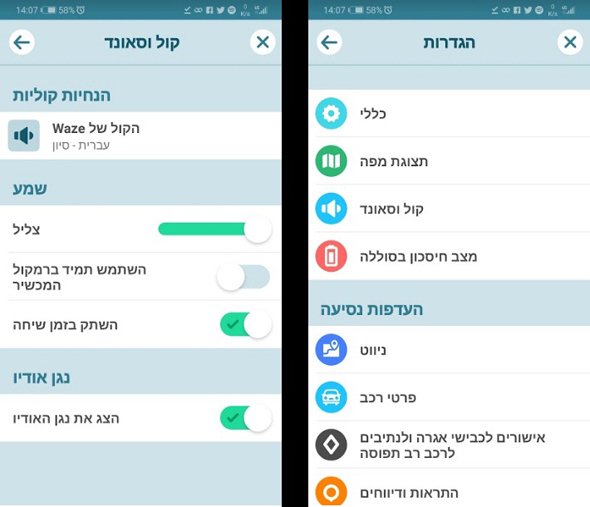
3. בחלק העליון תמצאו את מקליט הקול. הקישו על "הקלטת קול חדש" ואשרו.
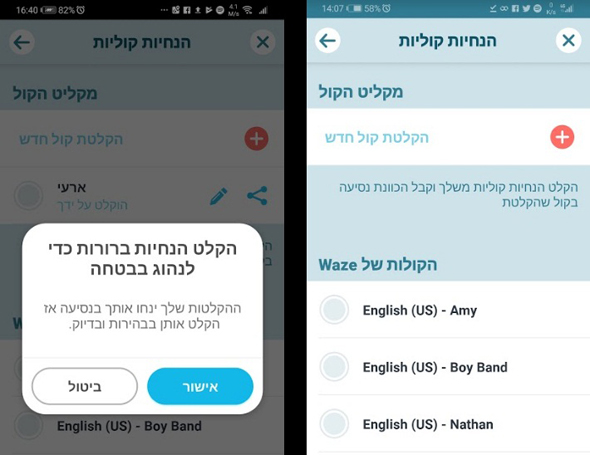
4. בחלון הבא תגיעו לרשימת ההוראות הקוליות. ווייז מחלקת אותן לקטגוריות: "התחלת נסיעה", "מרחקים", "הוראות נסיעה" וכו'. הקישו על כל משפט כדי לפתוח את חלונית ההקלטה.
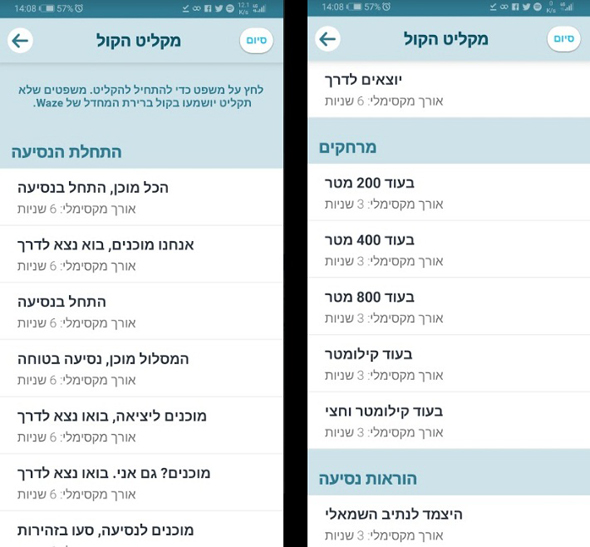
5. ווייז תגדיר לכם את זמן ההקלטה המקסימלי - אליו חשוב להיצמד, כדי שההוראה לא תיקטע באמצע. לאחר כל הקלטה, הקישו "שמור" או "ביטול" אם ברצונכם לשנות את שהקלטתם.
6. לאחר שתסיימו, תבקש ווייז לקבל שם לקובץ ההקלטות שלכם. עתה, תוכלו לשתף את ההקלטה עם חברים.
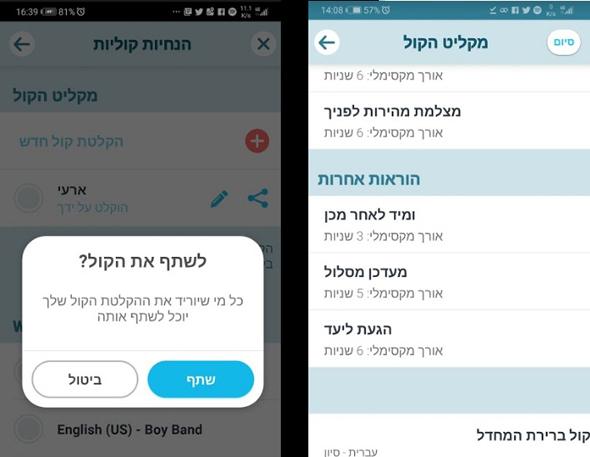
חשוב לזכור שהרעיון הוא להפוך את הניווט לאישי יותר, לא לבדיחה; אם תגדירו משפט לא-קשור כהנחייה לבחור בנתיב מסוים, אתם עלולים בקלות לבלבל את עצמכם, לגרום אי נעימות למי שנוסע איתכם אם בחרתם בשפה בוטה וכו'. בנוסף, יש אפשרות לשתף הקלטות הוראות, ולא הייתם רוצים לבלבל כך חבר ולסכן אותו בכביש.





